Come raccogliere i registri per Dell Security Management Server Virtual
Podsumowanie: I registri possono essere raccolti per Dell Security Management Server Virtual o Dell Data Protection Virtual Edition seguendo queste istruzioni.
Objawy
Questo articolo illustra come raccogliere i registri per Dell Security Management Server Virtual (in precedenza Dell Data Protection | Virtual Edition).
Prodotti interessati:
- Dell Security Management Server Virtual
- Dell Data Protection | Virtual Edition
Sistemi operativi interessati:
- Linux
Przyczyna
Rozwiązanie
Il processo di raccolta dei registri per Dell Security Management Server Virtual varia a seconda delle versioni. Per ulteriori informazioni, selezionare le istruzioni appropriate per v9.11.0 e versioni successive o da v8.2.0 a 9.10.1 . Per informazioni sull'identificazione della versione, consultare Come identificare la versione del server Dell Data Security/Dell Data Protection.
9.11.0 e versioni successive
Dell Security Management Server Virtual richiede che un amministratore esegua l'acquisizione dei registri prima della raccolta. Per maggiori informazioni selezionare sull'azione appropriata.
Per acquisire i registri:
- Accedere alla console di amministrazione di Dell Security Management Server Virtual utilizzando le credenziali di amministratore predefinite (
delluser).

- Le credenziali predefinite per Dell Data Protection Enterprise Server Virtual Edition sono le seguenti:
- Nome utente:
delluser - Password:
delluser
- Nome utente:
- Un amministratore può modificare la password predefinita all'interno del menu dell'appliance virtuale del prodotto.
- In Main Menu selezionare Support Tools e premere INVIO.
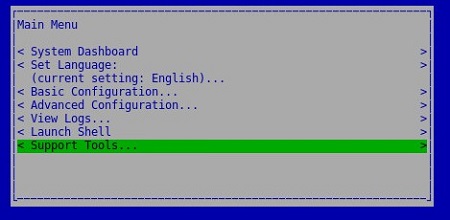
- I mouse non funzionano all'interno dell'appliance virtuale Linux. Utilizzare i tasti freccia per spostarsi all'interno dell'appliance.
- L'appliance virtuale limita l'accesso a mouse e tastiera alle finestre esterne. Per rilasciare il blocco di mouse e tastiera, premere CTRL + ALT.
- Selezionare Generate System Snapshot Log e premere INVIO.
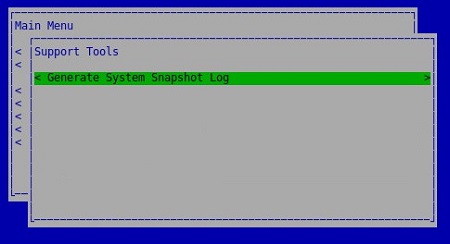
- Al termine della raccolta del registro, selezionare OK, quindi premere Invio.
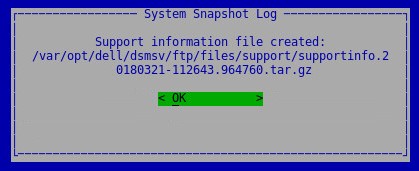
- Premere ESC per tornare alla schermata Main Menu.
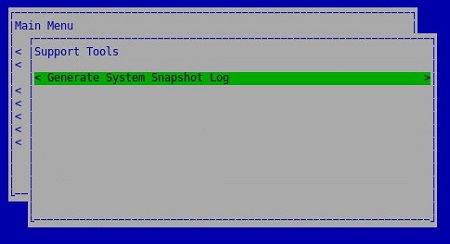
Per raccogliere i registri:
Per eseguire correttamente l'offload dei registri, Dell Security Management Server Virtual richiede:
- Un client FTP (File Transfer Protocol) di terze parti
- Esempi di client FTP includono (a titolo esemplificativo):
- Filezilla
- WinSCP
- CuteFTP
- Esempi di client FTP includono (a titolo esemplificativo):
- Un dispositivo di storage (all'esterno di Dell Security Management Server Virtual)
- Nel client FTP, accedere con un utente FTP a Dell Security Management Server Virtual.
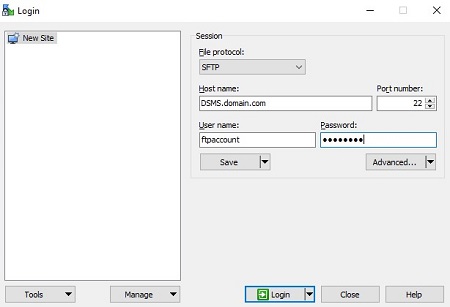
- È necessario creare un utente FTP all'interno di Dell Security Management Server. Per ulteriori informazioni, consultare l'articolo Come creare un utente FTP in Dell Security Management Server Virtual/Dell Data Protection Virtual Edition (in inglese).
- Dell non promuove né supporta alcun prodotto di terze parti elencato. I client elencati sono solo un esempio di potenziali prodotti che un cliente può utilizzare. Per informazioni sull'installazione, sulla configurazione e sulla gestione, contattare il fornitore del prodotto.
- L'interfaccia utente del client FTP potrebbe differire dagli esempi degli screenshot.
- La porta predefinita per il server SFTP è la 22. Se la connessione non riesce, assicurarsi che i firewall non blocchino la porta 22.
- Accedere al registro acquisito (
/var/opt/dell/dsmsv/ftp/files/support) e salvare il pacchetto localmente.
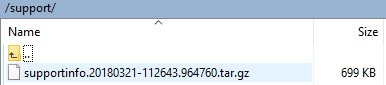
Da v8.2.0 a 9.10.1
Dell Security Management Server Virtual richiede che un amministratore esegua l'acquisizione dei registri prima della raccolta. Per maggiori informazioni selezionare sull'azione appropriata.
Per acquisire i registri:
- Accedere alla console di amministrazione di Dell Enterprise Server Virtual utilizzando le credenziali di amministratore predefinite (
ddpuser).
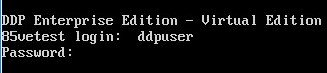
- Le credenziali predefinite per Dell Data Protection Enterprise Server Virtual Edition sono le seguenti:
- Nome utente:
ddpuser - Password:
ddpuser
- Nome utente:
- Un amministratore può modificare la password predefinita all'interno del menu dell'appliance virtuale del prodotto.
- In Main Menu selezionare Support Tools e premere INVIO.
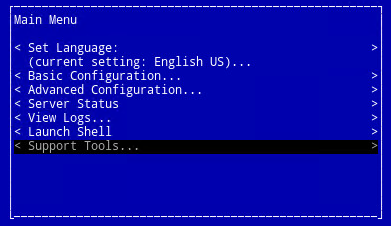
- I mouse non funzionano all'interno dell'appliance virtuale Linux. Utilizzare i tasti freccia per spostarsi all'interno dell'appliance.
- L'appliance virtuale limita l'accesso a mouse e tastiera alle finestre esterne. Per rilasciare il blocco di mouse e tastiera, premere CTRL + ALT.
- Selezionare Generate System Snapshot Log e premere INVIO.
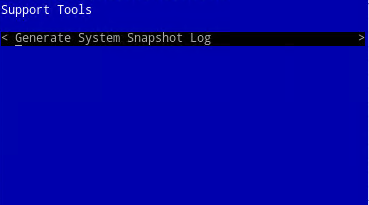
- Al termine della raccolta del registro, selezionare OK, quindi premere Invio.
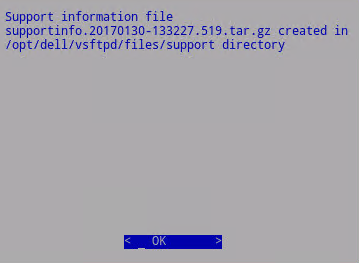
- Premere Esc.
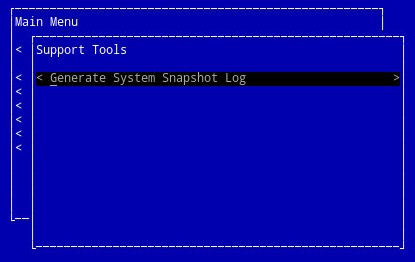
Per raccogliere i registri:
Per eseguire correttamente l'offload dei registri, Dell Security Management Server Virtual richiede:
- Un client FTP (File Transfer Protocol) di terze parti
- Esempi di client FTP includono (a titolo esemplificativo):
- Filezilla
- WinSCP
- CuteFTP
- Esempi di client FTP includono (a titolo esemplificativo):
- Un dispositivo di storage (all'esterno di Dell Security Management Server Virtual)
- Nel client FTP, accedere con un utente FTP a Dell Security Management Server Virtual.
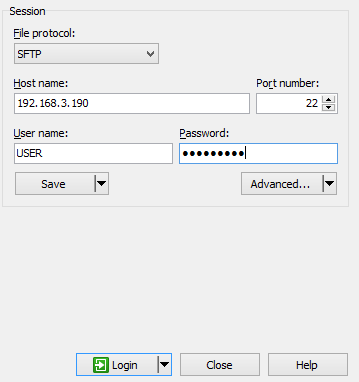
- È necessario creare un utente FTP all'interno di Dell Security Management Server. Per ulteriori informazioni, consultare l'articolo Come creare un utente FTP in Dell Security Management Server Virtual/Dell Data Protection Virtual Edition (in inglese).
- Dell non promuove né supporta alcun prodotto di terze parti elencato. I client elencati sono solo un esempio di potenziali prodotti che un cliente può utilizzare. Per informazioni sull'installazione, sulla configurazione e sulla gestione, contattare il fornitore del prodotto.
- L'interfaccia utente del client FTP potrebbe differire dagli esempi degli screenshot.
- La porta predefinita per il server SFTP è la 22. Se la connessione non riesce, assicurarsi che i firewall non blocchino la porta 22.
- Accedere al registro acquisito (
/opt/dell/vsftpd/files/support) e salvare il pacchetto localmente.
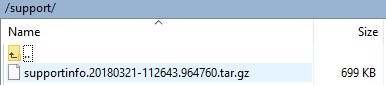
Per contattare il supporto, consultare l'articolo Numeri di telefono internazionali del supporto di Dell Data Security.
Accedere a TechDirect per generare una richiesta di supporto tecnico online.
Per ulteriori approfondimenti e risorse accedere al forum della community Dell Security.